Comment organiser les signets et les favoris Safari
Les signets ont tendance à devenir incontrôlables. Une façon de les obtenir et de les garder sous contrôle est de les stocker dans des dossiers. Bien sûr, le processus est plus facile si vous configurez des dossiers avant de commencer à ajouter et à modifier des signets, mais il n'est jamais trop tard pour s'organiser.
Les étapes et les captures d'écran ici ont été effectuées dans la version 13.0.3 de Safari, mais elles devraient également s'appliquer aux anciennes versions.
La barre latérale Safari
Le moyen le plus simple de gérer vos signets consiste à utiliser la barre latérale de Safari (parfois appelée le signets éditeur). Pour accéder à la barre latérale de Safari, cliquez sur Signets > Afficher les signets. Dans les anciennes versions de Safari, l'élément de menu peut indiquer Afficher tous les signets.
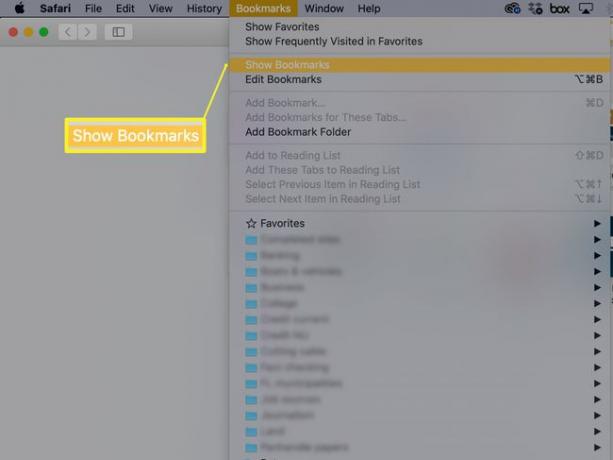
Une méthode alternative pour révéler la barre latérale de Safari consiste à utiliser le Barre latérale bouton dans la barre d'outils Safari.
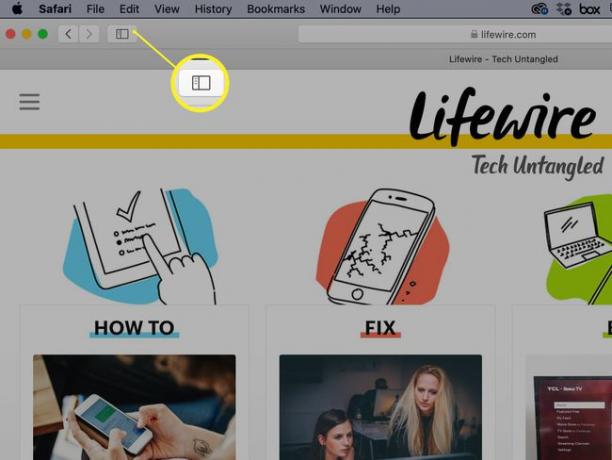
Avec la barre latérale Safari ouverte, vous pouvez ajouter, modifier et supprimer des signets, ainsi qu'ajouter ou supprimer des dossiers ou des sous-dossiers.
Il y a deux endroits principaux pour enregistrer des signets et dossiers de signets: les Favoris barre et le Signets menu.
La barre des favoris
Les Favoris La barre est située près du haut de la fenêtre Safari. Il peut ne pas être visible selon la configuration de Safari, mais il est facile à activer: sélectionnez simplement le Vue > Afficher la barre des favoris.
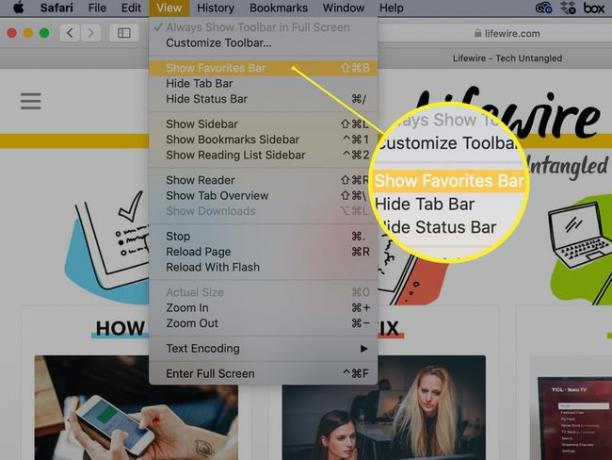
Les Favorisbar est un excellent endroit pour garder vos sites Web préférés à portée de main, sous forme de liens individuels ou dans des dossiers. Le nombre de liens individuels que vous pouvez stocker horizontalement dans la barre d'outils est limité à la largeur de votre écran, bien sûr, mais il vous permet de les voir et d'y accéder sans cliquer sur un menu déroulant. Si vous placez des liens plutôt que des dossiers dans le Signets bar, vous pouvez accéder aux neuf premiers d'entre eux en utilisant Raccourcis clavier plutôt que la souris.
Utiliser des dossiers plutôt que des liens dans le Favoris bar rend une gamme presque infinie de sites Web immédiatement disponibles à partir du bar. Sinon, pensez à réserver le Favoris barre pour les sites que vous visitez quotidiennement ou au moins une fois par semaine, et stockez tout le reste dans le Signets menu.
Le menu des signets
Les Signets Le menu fournit un accès déroulant aux signets et/ou aux dossiers de signets, selon la façon dont vous décidez de l'organiser. Il fournit également un deuxième moyen d'accéder à la Favoris barre, ainsi que les commandes liées aux signets. Si vous désactivez le Favoris barre, peut-être pour gagner plus d'espace d'écran, vous pouvez toujours y accéder à partir du Signets menu.
Ajouter un dossier à la barre des favoris ou au menu des signets
Ajout d'un dossier au Favoris bar ou le Signets le menu est simple; la partie la plus délicate est de décider comment configurer vos dossiers. Certaines catégories, telles que Actualités, Sports, Météo, Technologie, Travail, Voyage et Shopping, sont universelles, ou du moins assez évidentes. D'autres, comme l'artisanat, le jardinage, le travail du bois ou les animaux domestiques, sont plus personnels.
Envisagez d'ajouter une catégorie Temp pour contenir les sites que vous pourriez visiter brièvement mais que vous souhaitez consulter plus tard, lorsque vous aurez plus de temps. Il devrait s'agir de sites que vous ne marqueriez pas de façon permanente, mais qui sont suffisamment intéressants pour être consultés, mais pas pour le moment. Si vous les regroupez dans un dossier Temp, ils s'accumuleront toujours à une vitesse effrayante, mais au moins ils seront tous au même endroit.
Nommer vos signets
Pour ajouter un dossier:
-
Sélectionner Signets > Ajouter un dossier de signets. Un nouveau dossier nommé dossier sans titre apparaîtra au bas de la Signets section, prête à être modifiée.

-
Saisissez un nouveau nom et appuyez sur Revenir ou Entrer.
Si vous cliquez accidentellement en dehors du dossier avant de pouvoir le nommer, cliquez avec le bouton droit sur le dossier et sélectionnez Modifier le nom dans le menu contextuel. Si vous changez d'avis sur le dossier, faites un clic droit dessus et sélectionnez Supprimer (ou Effacer, selon votre version de Safari) dans le menu contextuel.
-
Sélectionnez et faites glisser le dossier vers le Favoris bar ou le Signets entrée de menu dans la barre latérale, selon l'endroit où vous souhaitez le stocker.
Que vous décidiez d'ajouter des signets ou des dossiers individuels au Favoris bar, gardez leurs noms courts, afin que vous puissiez en intégrer plus. Les noms courts ne sont pas une mauvaise idée dans le Signets menu non plus, mais vous avez plus de latitude ici car les liens s'affichent dans une liste hiérarchique.
Ajout de sous-dossiers aux dossiers
Si vous avez tendance à collecter beaucoup de signets, envisagez d'ajouter des sous-dossiers à certaines des catégories de dossiers. Par exemple, vous pouvez avoir un dossier de niveau supérieur appelé Accueil qui comprend des sous-dossiers appelés Cuisson, Décoration, et Jardinage. Pour ajouter un sous-dossier:
-
Ouvrez le Safari barre latérale (Signets> Afficher les signets).
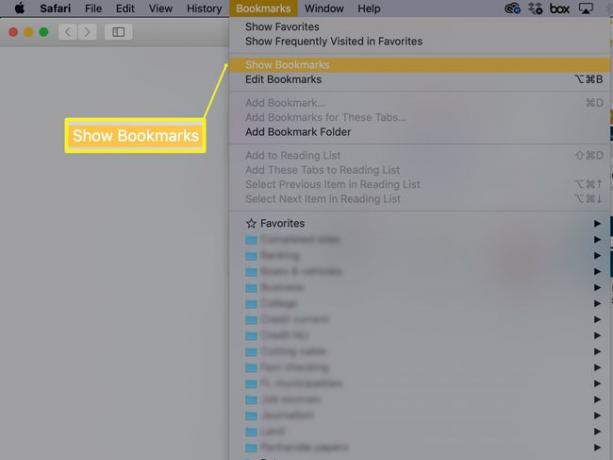
Sélectionnez le Barre des favoris ou la Menu des signets en fonction de l'emplacement du dossier de niveau supérieur.
-
Sélectionnez le dossier cible puis la flèche vers la droite à gauche de celui-ci pour afficher le contenu du dossier (même si le dossier est vide). Si vous ne le faites pas, un nouveau dossier que vous créez sera ajouté au même niveau que le dossier existant, plutôt que dans le dossier.
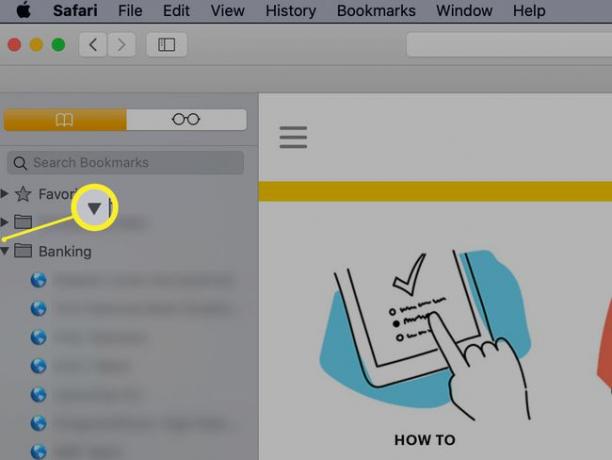
-
Dans le menu Signets, sélectionnez Ajouter un dossier de signets. Un nouveau sous-dossier apparaîtra dans le dossier sélectionné, avec son nom (dossier sans titre) mis en surbrillance et prêt à être modifié. Saisissez un nouveau nom et appuyez sur Revenir ou Entrer.
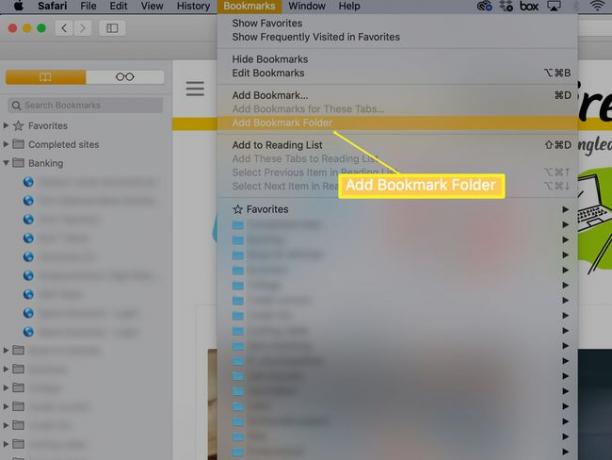
Si vous rencontrez des problèmes pour faire apparaître les sous-dossiers dans le dossier sélectionné, faites simplement glisser le sous-dossier vers le dossier que vous souhaitez que le sous-dossier occupe.
Pour ajouter d'autres sous-dossiers au même dossier, sélectionnez à nouveau le dossier, puis sélectionnez Signets > Ajouter un dossier de signets. Répétez le processus jusqu'à ce que vous ayez ajouté tous les sous-dossiers souhaités, mais résistez à l'envie de vous laisser emporter.
Organiser les dossiers dans la barre des favoris
Réorganiser les dossiers dans le Favoris la barre est facile. Vous pouvez procéder de deux manières: directement dans le Favoris barre elle-même ou dans la barre latérale de Safari:
- Sélectionnez le dossier que vous souhaitez déplacer et faites-le glisser vers son emplacement cible dans le Favoris bar. Les autres dossiers seront déplacés pour l'accueillir.
- Sélectionner Signets > Afficher les signets. Dans la barre latérale de Safari, cliquez sur Favoris. Pour déplacer un dossier, cliquez et maintenez l'icône du dossier, puis faites-la glisser vers l'emplacement souhaité. Vous pouvez déplacer un dossier vers une position différente au même niveau dans la hiérarchie, ou le faire glisser dans un autre dossier.
La première option est la plus simple si vous réorganisez les dossiers de niveau supérieur; la deuxième option est celle à choisir si vous souhaitez réorganiser les sous-dossiers.
Organiser, supprimer et renommer des dossiers
Pour réorganiser vos dossiers de signets, ouvrez le Signets barre latérale et faites simplement glisser les dossiers vers les positions souhaitées.
Pour supprimer un dossier de votre Signets menu ou Favoris barre, cliquez avec le bouton droit sur le dossier et sélectionnez Supprimer dans le menu contextuel.
Vérifiez d'abord le dossier pour vous assurer qu'il ne contient pas de signets ou de sous-dossiers que vous souhaitez enregistrer ailleurs.
Pour renommer un dossier, cliquez dessus avec le bouton droit et sélectionnez Renommer (anciennes versions de Safari utilisé Modifier le nom à la place) dans le menu contextuel. Le nom du dossier sera mis en surbrillance, prêt à être modifié. Saisissez un nouveau nom et appuyez sur Revenir ou Entrer.
